
下载app免费领取会员


文章来源:广州君和

今天给大家带点技术干货,BIMer们在使用Revit时是否有遇到以下列举的这些难题?废话不多说,大家看下方的教程吧!
?如何绘制螺旋线族?
?怎样绘制出完美的轮廓线?
?怎样创建一个自适应?
?怎样在项目中使用创建的自适应?
螺旋线族的绘制:新建—族—公制轮廓,绘制轮廓1,轮廓2,轮廓3三个族,除了距离不一样,形状大小都是一样的。
绘制过程
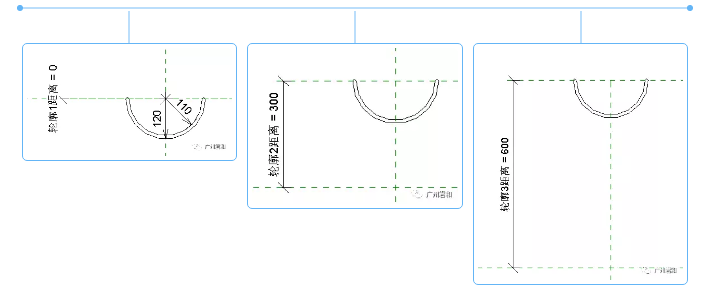
新建—族—公制常规模型,把新建的三个族载入进公制常规模型中,在项目浏览器里找到楼层平面下的参照标高并点击,在面板标题栏中,创建—放样融合—绘制路径并点击圆心的标识在绘图区域绘制。
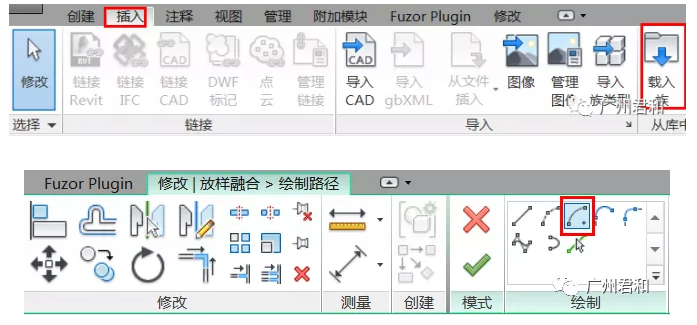
在绘制轮廓线的时候要注意轮廓线的方向并锁定在参照平面上,给半径添加参数,完成编辑模式。
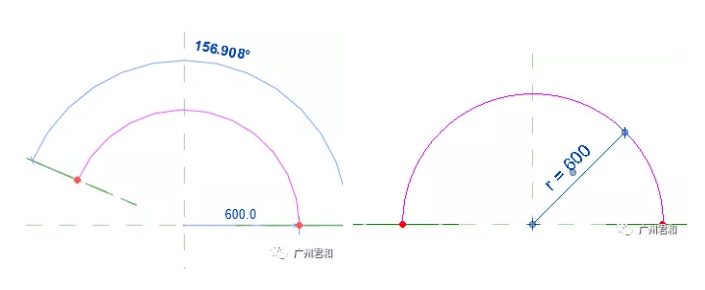
在轮廓1后面选择在入的族轮廓1,在轮廓2后面选择载入的族轮廓2,完成编辑模式。
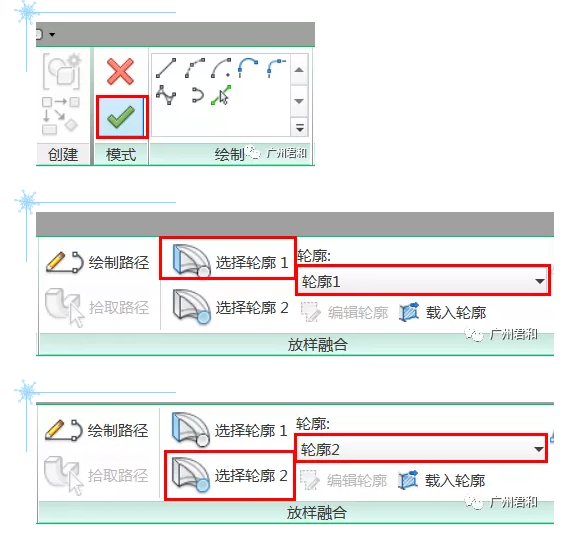
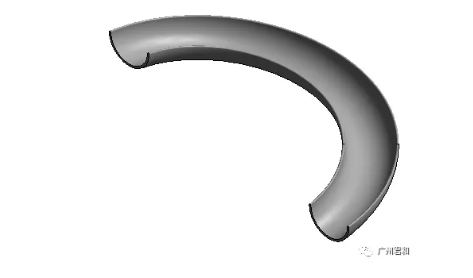
再次创建—放样融合—绘制路径并点击圆心的标识在绘图区域绘制,两次绘制路径的呈反方向,给半径添加参数,完成编辑模式。
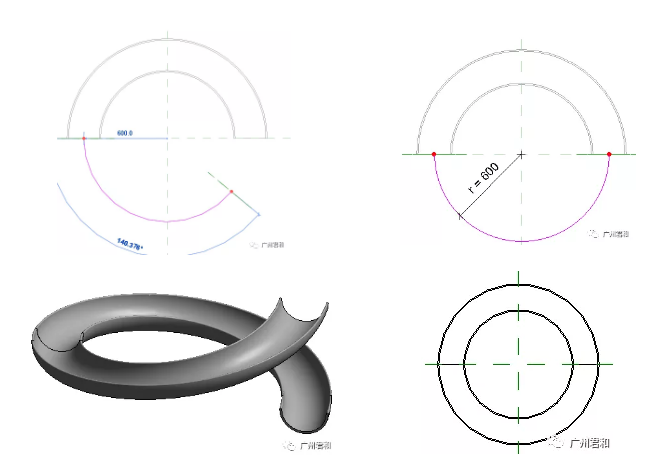
在轮廓1后面选择在入的族轮廓2,在轮廓2后面选择载入的族轮廓3,完成编辑模式。
把所创建的族另存出去存为族1,再新建一个公制常规模型;把族1载入到新建的族中,中心对中心,在项目浏览器立面中点击前视图,重新绘制一个参照线,测量高度在标签处添加参数。
步骤详解
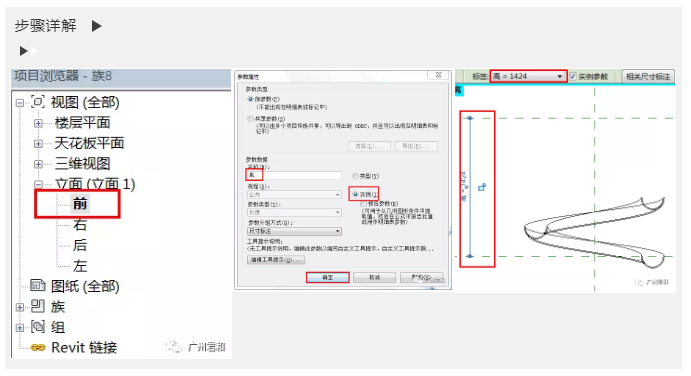
再在族类型中点击添加—参数类型中添加名称,参数类型改为整数并修改为实例,然后给予尺寸标注一个关系式,在绘图区域用阵列的方式添加物体并把阵列的数和添加的参数相关联。
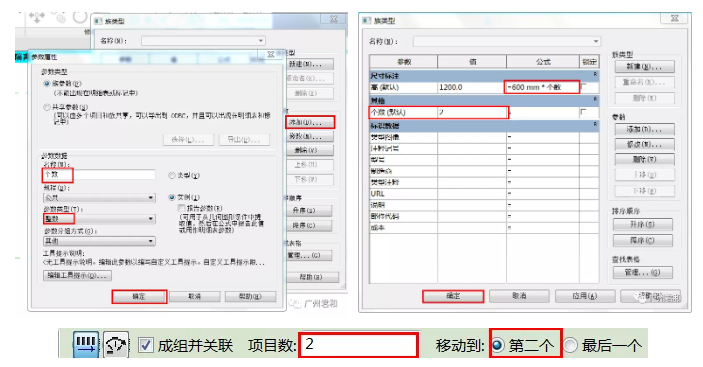
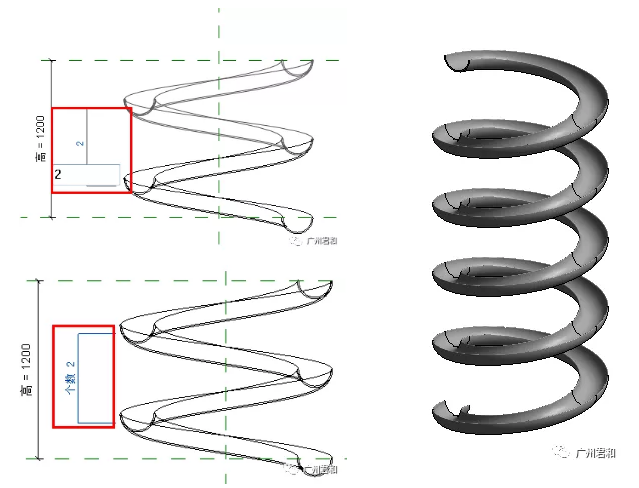
自适应的创建:新建—族—自适应公制常规模型,框选四个点点击使自适应,点击点图元在放置平面上选择拾取,拾取水平面的框并把点放置在中心,另三个点同上。点击通过点的样条曲线,对四个点依次进行绘制(配合esc键),框选绘图区域并点击过滤器。
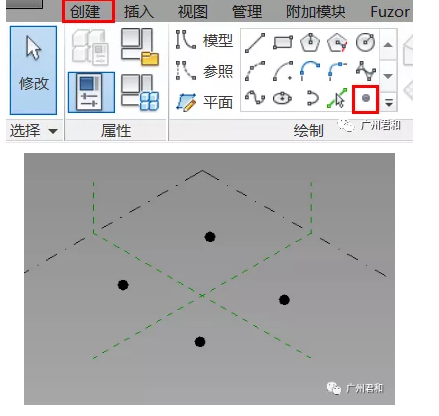
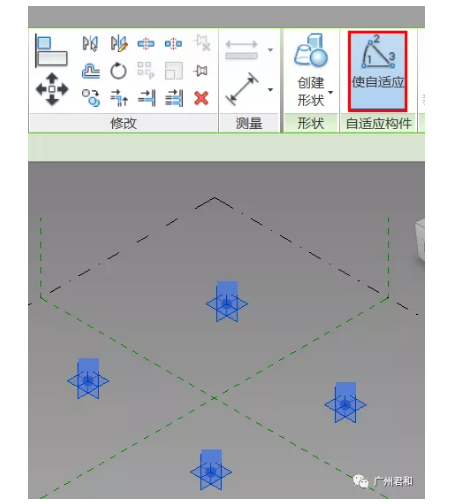
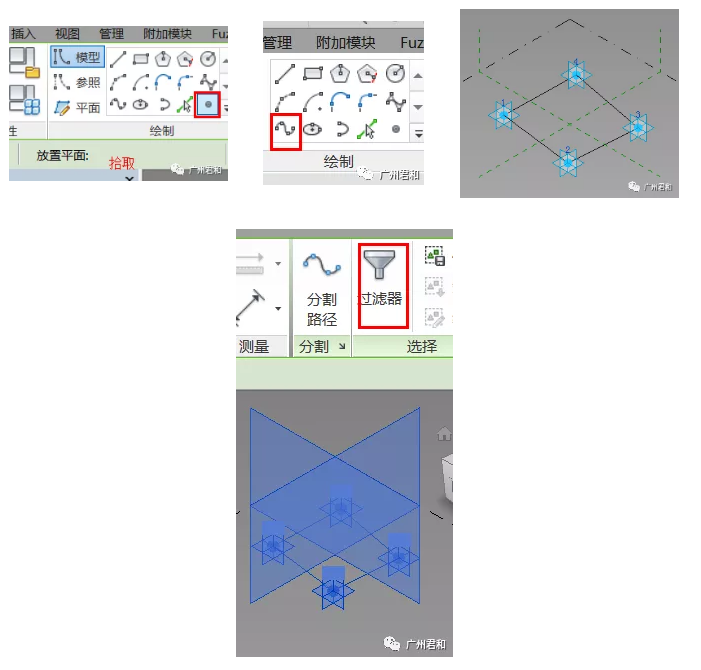
勾选参照点—确定,在属性栏中把偏移量调到合适的尺寸并点击后面的按钮,点击添加参数,添加名称,选择实例点击确定,在绘图区域中偏移的点会出现,框选绘图区域点击创建形状下的实心形状—在属性中关联参数完成后并附材质。

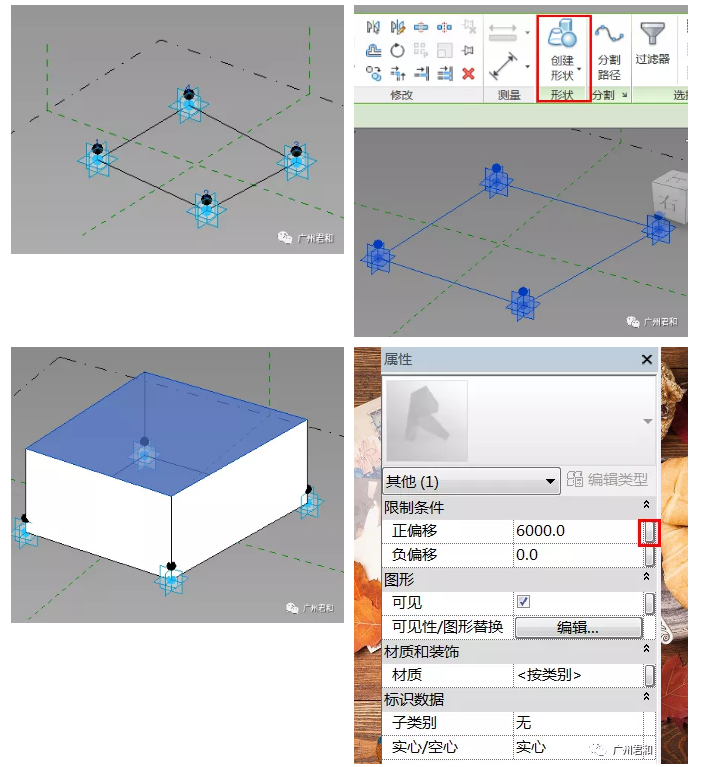
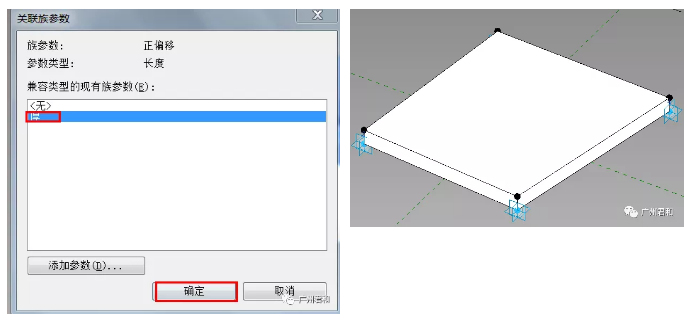
在项目中如何使用创建的自适应:把新建的自适应族载入到项目中,体量和场地—内建体量—修改名称—确定,在创建下找到构件就可以放置所创建的自适应族。
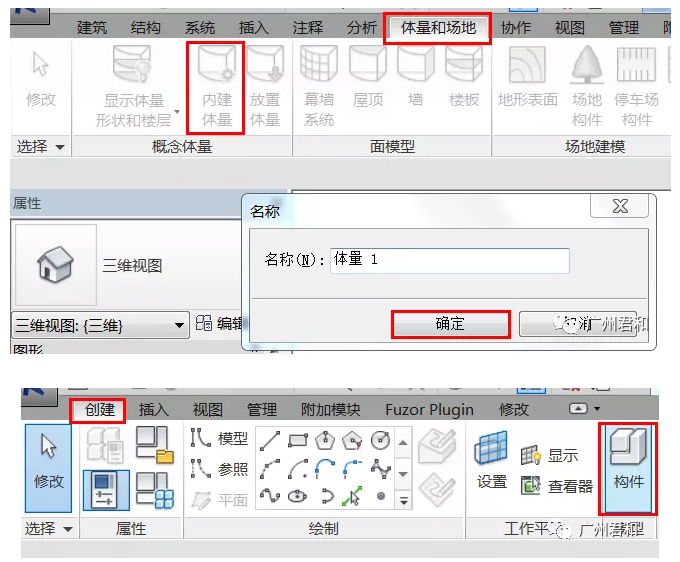
本文版权归腿腿教学网及原创作者所有,未经授权,谢绝转载。

上一篇:Revit技巧 | Revit分离模型教程:关于解决Revit中分析线与梁一端分离的问题
推荐专题
- 趾板设计新方法:利用Civil3D和Revit玩转趾板参数化
- Revit教程 | Revit在平面视图如何范围显示的图文教程(文/柏慕哲)
- Revit教程 | Revit预算版之基本设置(稿/羊兆亮)
- 酒店项目BIM深化:空调机房(5.关于组合式空调箱设备的说明及精细度表达)
- 酒店项目BIM深化:空调机房(4.新建空调机房工程项目)
- 酒店项目BIM深化:空调机房(设备层空调机房系统图纸分析)
- 酒店项目BIM深化:空调机房(课程说明)
- 允匠装配式支架设计软件(Revit插件)——广大机电BIMer福利!
- 酒店项目BIM建模:暖通专业模型(模型后期处理)
- 酒店项目BIM建模:暖通专业模型(暖通水系统模型-下篇)




















































